
Оглавление:
- Автор John Day [email protected].
- Public 2024-01-30 11:53.
- Последнее изменение 2025-06-01 06:10.
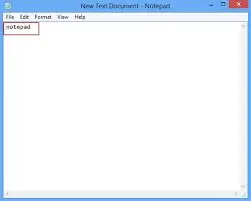
Давайте начнем
Шаг 1: Готовы?
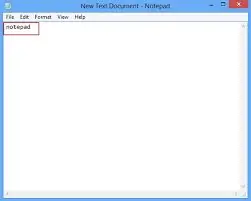
Шаг 2: Начало работы с нашей новейшей программой
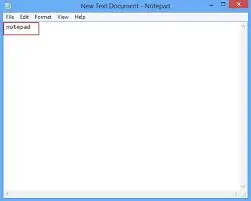
Это начало нашей программы. Начнем.
Это шаг 1.
Создайте новый Блокнот.
Откройте свой новый Блокнот.
Шаг 3: Скопируйте и вставьте
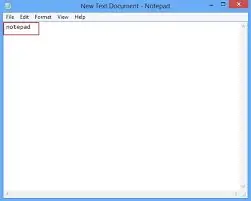
Сделайте то же, что и в шаге 1, и переходите к шагу 2
Итак … Теперь у вас есть Блокнот.
Скопируйте и вставьте это (это между хэштегами)
###########################################
@echo off msg * Теперь система выключится
неисправность
-c «Пока!» -S
###########################################
Когда вы закончите, продолжайте.
Шаг 4: Сохранение ваших изменений
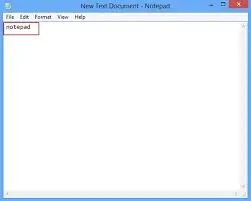
Теперь, когда вы скопировали и вставили сценарий в блокнот.
Мы на шаге 3. * Наш последний шаг *
Теперь, когда у вас есть сценарий в Блокноте, пришло время его сохранить.
Щелкните Файл >> Сохранить как…
Затем введите имя файла.
ИМЯ ФАЙЛА. летучая мышь
Шаг 5: Готово
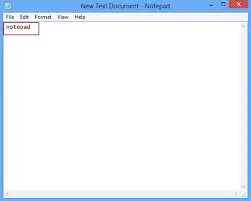
Откройте программу и посмотрите, что произойдет!
Рекомендуемые:
Как включить и выключить цепь касания: 8 шагов

Как сделать схему включения и выключения касания: Привет друг, сегодня я собираюсь сделать схему включения и выключения касания, используя LM555 IC. Когда мы коснемся проводов с одной стороны, светодиод будет светиться, а когда мы коснемся проводов другой сторона, тогда светодиод погаснет и наоборот. Приступим
КАК ПРАВИЛЬНО ВЫКЛЮЧИТЬ МАЛИНОВЫЙ PI: 5 шагов

КАК ПРАВИЛЬНО ВЫКЛЮЧИТЬ МАЛИНОВЫЙ ПИ: Наверное, каждый пользователь RPi когда-то задумывался, как выключить Raspberry Pi? Вы не можете просто выключить питание. Если вы это сделаете, очень вероятно, что однажды SD-карта будет повреждена, и ваш RPi не запустится. Вы должны сначала выключить ОС, и только потом
Как выключить компьютер с помощью классного значка на рабочем столе (Windows Vista): 4 шага

Как выключить компьютер с помощью классного значка на рабочем столе (Windows Vista): в этом руководстве я покажу вам, как выключить компьютер с Windows Vista с помощью классного значка на рабочем столе
Как автоматически выключить компьютер с Windows Vista : 6 шагов

Как автоматически выключить компьютер с Windows Vista …: В ответ на требование общественности и на то, что метод, который я использовал в предыдущем инструктивном материале, предназначенный для xp, не работает для Vista, я сделал это инструкцией, специально предназначенной для автоматического выключения Vista … это покажет вам, как
Нулевой охладитель / подставка для ноутбука (без клея, без сверления, без гаек и болтов, без винтов): 3 шага

Охладитель / подставка для ноутбука с нулевой стоимостью (без клея, без сверления, без гаек и болтов, без винтов): ОБНОВЛЕНИЕ: ПОЖАЛУЙСТА, ПРОГОЛОСОВАЙТЕ ЗА МОЙ ИНСТРУКЦИЮ, СПАСИБО ^ _ ^ ВЫ МОЖЕТЕ ПОПРОБОВАТЬ ЗАПИСЬ НА www.instructables.com/id/Zero-Cost-Aluminium-Furnace-No-Propane-No-Glue-/ ИЛИ МОЖЕТ БЫТЬ ГОЛОСОВАТЬ ЗА ЛУЧШЕГО ДРУГА
